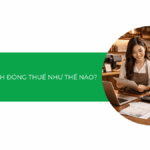Bạn có thể xuất và lưu trữ danh sách các tác vụ mong muốn thành file Excel. Nhấp vào biểu tượng bánh răng (Cài đặt) ở góc bên phải phía trên danh sách > Export list > tuỳ chọn định dạng duy nhất Microsoft Excel.
Trước hết, để chọn được danh sách tác vụ mong muốn bạn cần sử dụng chức năng tìm kiếm và lọc. Hãy xem các thao tác sau đây:
Bước 1: Tasks and Projects > khung Search (tìm kiếm) > Add field (Thêm các yếu tố lọc).
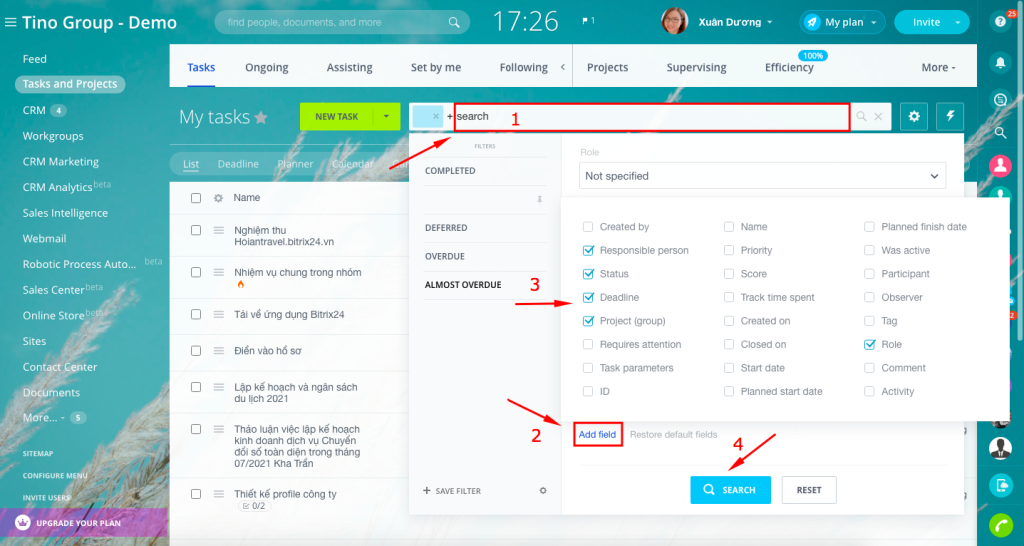
Bước 2: Chọn yếu tố lọc tại khung Search. Bạn có thể tìm kiếm danh sách tác vụ theo một hoặc nhiều yếu tố tuỳ vào nhu cầu. Ví dụ, bạn có thể tìm kiếm theo vai trò (Người phụ trách / Người giám sát…), theo tình trạng dự án và chọn khung thời gian cần báo cáo…
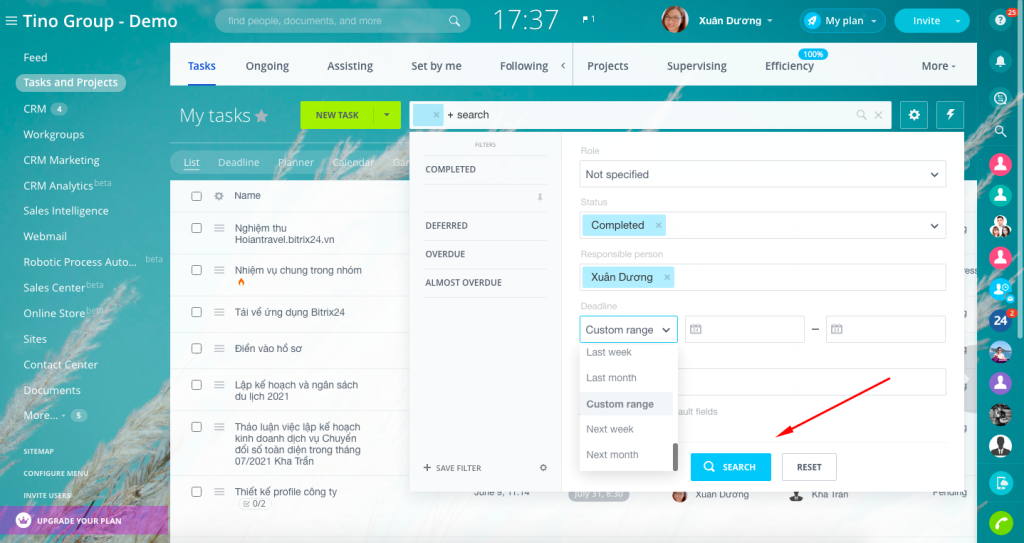
Bước 3: Xuất báo cáo như cách đầu bài đã đề cập
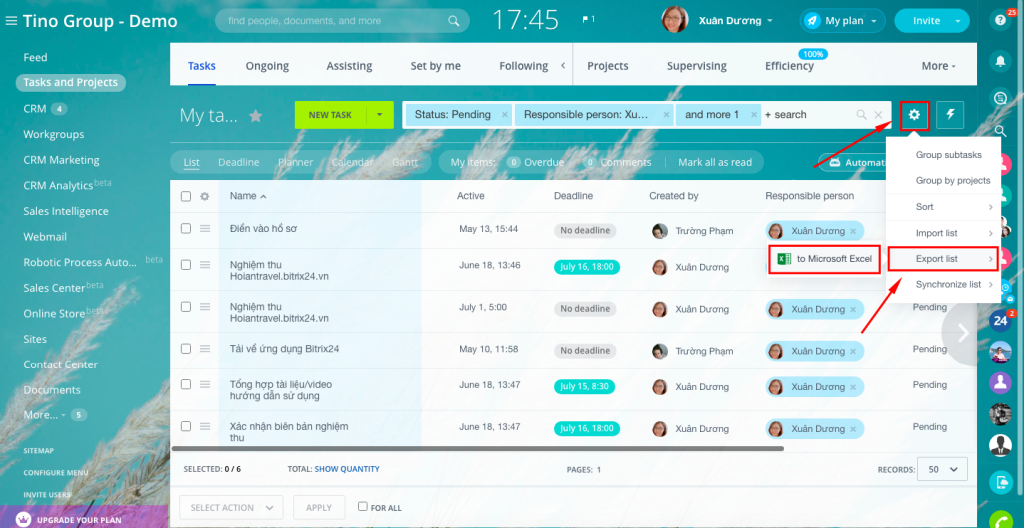
File sau khi xuất sẽ có các cột thông tin như sau:
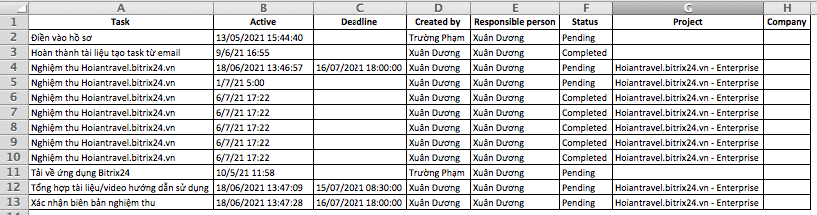
Trong file sẽ có các cột như Task | Active (thời gian tạo) | Deadline | Created by (Người tạo) | Responsible person | Status (tình trạng) | Project | Company. Đây là các trường mặc định và hiện tại Bitrix24 chưa cho phép bạn tuỳ biến thêm/sửa/xoá/sắp xếp chúng.



![Hướng dẫn thay đổi đường dẫn admin WordPress A-Z [2026]](https://tino.vn/blog/wp-content/uploads/2026/01/thay-doi-duong-dan-admin-wordpress-cover-150x150.png)